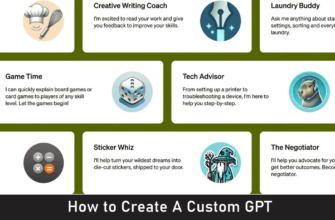Mit fast 2 Milliarden Nutzern weltweit ist Gmail der beliebteste E-Mail-Dienst der Welt. Obwohl Sie ein Android-Smartphone auch ohne Gmail-Konto nutzen können, werden Ihnen ohne Gmail viele Funktionen fehlen. Dieser Mail-Dienst macht das Android-System viel einfacher und zeigt die Dominanz seiner Dienste in unserem digitalen Leben.
Ein aktiver Gmail-Dienst ist technisch gesehen der Schlüssel zu allen Google Mobile-Diensten, einschließlich Google Fotos, Google Docs, Google Meet und mehr. Das bedeutet, dass es zu großen Problemen kommen kann, wenn Sie den Zugriff auf Ihr Gmail-Konto verlieren. Wenn Sie dieses Konto verlieren, können Sie nicht nur keine E-Mails mehr empfangen, sondern verlieren möglicherweise auch den Zugriff auf einige wichtige Funktionen und Daten. Wenn Sie Ihr Gmail-Konto gesperrt haben, können Sie folgende 9 grundlegende Dinge tun:

Verwenden Sie zum Anmelden eine Telefonnummer anstelle eines Passworts
Diese Option ist wahrscheinlich die einfachste Möglichkeit, Ihr Konto wiederherzustellen und ist nur gültig, wenn Sie Ihre E-Mail-Adresse vergessen haben. Irgendwie erstellen manche Leute wirklich komplexe E-Mails (z [E-Mail geschützt] ) und können sich dann nicht einmal daran erinnern, wie ihre E-Mail heißt.
Sie werden auch überrascht sein, wie oft Menschen vergessen, dass die an eine E-Mail angehängte primäre Telefonnummer zum Anmelden verwendet werden kann. Wenn Sie also Ihre E-Mail-Adresse vergessen haben, können Sie Ihre E-Mail am einfachsten und einfachsten erhalten, indem Sie sich statt mit Ihrem Passwort mit Ihrer Telefonnummer bei Ihrem Gmail-Konto anmelden. Befolgen Sie dazu die folgenden Anweisungen:
Für Android
- Wenn Sie sich bei Ihrem Google-Konto angemeldet haben, geben Sie Ihre E-Mail-Adresse oder Telefonnummer ein.
- Drücken Sie "Weiter". Sie werden daran erinnert, Ihr Telefon zu überprüfen.
- Entsperren Sie Ihr Android-Telefon.
- Zur Frage "Versuchen sich anzumelden?", berühren "Also".
Für iOS
- Wenn Sie sich bei Ihrem Google-Konto angemeldet haben, geben Sie Ihre E-Mail-Adresse oder Telefonnummer ein.
- Drücken Sie "Weiter". Sie werden daran erinnert, Ihr Telefon zu überprüfen.
- Tippen Sie auf dem iPhone oben auf die Benachrichtigung.
- Im Bereich "Versuchen sich anzumelden?" Drücken Sie "Also".
Wiederherstellen einer E-Mail-Adresse mithilfe einer Backup-Adresse
Eine weitere praktikable und einfache Option besteht darin, eine Backup-E-Mail-Adresse für den Zugriff auf Ihr primäres Konto zu verwenden. Beim Einrichten Ihres Gmail-Kontos können Sie jederzeit eine Wiederherstellungs-E-Mail-Adresse angeben. Stellen Sie sicher, dass Sie diese E-Mail-Adresse häufig verwenden. Google sendet die Passwort-/OTP-Daten an die mit dem Konto verknüpfte E-Mail-Adresse oder Telefonnummer.
Verwenden Sie Ihr Google-Konto auf Ihrem iPhone oder iPad
Als iPhone- oder iPad-Nutzer können Sie das Gerät verwenden, auf dem Sie mit Ihrem Google-Konto angemeldet sind. Dieses Gerät fragt nicht nach einem Passwort und Sie können es verwenden, um sich selbst zu verifizieren.
Entsperren Sie Ihr Android-Gerät, um Ihre Identität zu bestätigen
Diese Option funktioniert nur für Android. Normalerweise ist Ihr Android-Smartphone mit Ihrem Gmail-Konto verknüpft. Sie können auf die mit Ihrem Konto verknüpfte Telefonnummer zugreifen und Ihre Identität überprüfen. Auch hier kann Google Authenticator eine große Hilfe sein. Mit diesem Programm können Benutzer ihre Anmeldung anhand einer zufällig generierten Nummer überprüfen.
Verwenden Sie den Standort/das Gerät, das Sie normalerweise zum Anmelden verwenden
Die meisten Menschen haben Probleme mit der Gmail-Anmeldung, wenn sie ihr Gerät wechseln. Versuchen Sie in diesem Fall, wieder zu dem Gerät (Computer, Laptop oder PC) zu wechseln, mit dem Sie sich normalerweise anmelden. Dies wird höchstwahrscheinlich zur Lösung des Problems beitragen. Stellen Sie sicher, dass Sie nicht nur denselben PC, dasselbe Smartphone oder Tablet, sondern auch denselben Browser verwenden, da das Passwort möglicherweise im Browser gespeichert wird. Versuchen Sie außerdem, sich am selben Ort aufzuhalten, an dem Sie sich häufig anmelden, beispielsweise zu Hause oder am Arbeitsplatz. Um das Passwort vom Browser abzurufen, versuchen Sie Folgendes
Auf dem Computer:
- Öffnen Sie den Chrome-Browser.
- Klicken Sie auf der rechten Seite der Symbolleiste auf das Rundprofil und dann auf „Passwörter“. Normalerweise ist dies ein Schlüsselsymbol.
- Von dort aus können Sie gespeicherte Passwörter anzeigen, löschen oder exportieren. Gespeicherte Passwörter anzeigen: Klicken Sie auf das Augensymbol rechts neben jedem Passwort, um es anzuzeigen.
Überprüfen Sie alle verfügbaren Wiederherstellungsoptionen und -informationen
Sie benötigen diese Option, wenn Sie sich nicht an die von Ihnen geteilten Wiederherstellungsinformationen erinnern können. Gehen Sie zur Überprüfung einfach auf die Seite Ihres Google-Kontos. Alles was Sie tun müssen, ist nach unten zu scrollen „So können wir bestätigen, dass Sie es sind“. Hier können Sie Ihre registrierte Wiederherstellungstelefonnummer oder Wiederherstellungs-E-Mail-Adresse erhalten.
Beantworten Sie die Testfrage(n).
Obwohl Gmail-Konten veraltet sind, gibt es immer noch Fragen und Antworten zur Wiederherstellung. Diese Fragen und Antworten beziehen sich auf unser Gmail-Konto und sind ein großartiges Wiederherstellungstool. Versuchen Sie also, diese Frage einfach zu halten, dann werden Sie sie nicht vergessen. Nun, Google stellt Ihnen die Frage nicht, sondern zeigt Ihnen die Frage und Sie müssen die Antwort nur wörtlich geben. Wenn Sie keine verknüpfte E-Mail-Adresse oder Telefonnummer zur Wiederherstellung haben, kann die Beantwortung dieser Fragen hilfreich sein.
Verwenden Sie Ihr altes Passwort
Manchmal ändern wir Passwörter, weil das alte Passwort kompromittiert wurde. Dieses alte Passwort kann Ihnen jedoch helfen, da Google manchmal die Identität eines Nutzers anhand eines früheren Passworts überprüft. Glücklicherweise lässt Google Sie ein paar Vermutungen anstellen, sodass Sie Ihre beste Schätzung verwenden können.
Denken Sie daran, wann Sie Ihr Gmail-Konto eröffnet haben
Diese Option wird für Datumsbeobachter sehr schwierig sein. Wenn alles andere fehlschlägt, müssen Sie möglicherweise Informationen darüber angeben, wann Sie den Datensatz erstellt haben. Google fragt manchmal nach diesen Informationen. Das Gute daran ist, dass Google nicht nach einer genauen Antwort sucht. Selbst wenn Sie die ungefähre Antwort oder nur das Jahr erfahren, in dem die Akte geöffnet wurde, könnte es für Sie funktionieren. Eine Möglichkeit, das Jahr herauszufinden, in dem Sie Ihr Gmail-Konto eröffnet haben, besteht darin, sich wichtige Ereignisse rund um die Zeit zu merken, als Sie Ihr E-Mail-Konto eröffneten. Dies kann eine Bewerbung für eine Anstellung, ein Diplomstudium oder eine andere Veranstaltung sein.